在日常生活中,我们经常需要通过截屏来记录和分享屏幕上的信息,无论是保存重要的聊天记录、捕捉有趣的画面,还是记录技术问题以便日后解决,掌握截屏的方法显得尤为重要,本文将详细介绍安卓手机上常见的截屏方法以及一些高级技巧,帮助您轻松应对各种截屏需求。
一、基本截屏方法
1、组合键截屏
电源键+音量减小键:这是绝大多数安卓手机通用的截屏方式,只需同时按住手机的电源键和音量减小键,即可轻松截取当前屏幕内容,截图成功后,图片会自动保存到手机的相册中,通常在“DCIM”文件夹内,这种方法简单快捷,适用于大多数情况下的截屏需求。
2、手势截屏
三指下滑截屏:部分安卓手机支持通过手势进行截屏,只需用三根手指从屏幕上方向下滑动,即可触发截屏功能,这种方法相较于组合键更为便捷,尤其适合单手操作时使用,不过,并非所有安卓手机都支持这一手势,具体还需根据手机品牌和型号而定。
3、通知栏截屏
下拉通知栏:很多安卓手机在通知栏中集成了截屏功能,只需从屏幕顶部向下滑动,打开通知栏,然后找到并点击“截屏”按钮即可完成截屏操作,这种方法无需记忆复杂的按键组合或手势,非常适合初学者使用。
4、悬浮球截屏
使用悬浮球:部分安卓手机还提供了悬浮球功能,用户可以通过设置启用该功能,并在悬浮球菜单中找到截屏选项,这种方式不仅方便快捷,还可以自定义悬浮球的位置和大小,满足不同用户的个性化需求。
二、特殊截屏方式
1、长截图
滚动截屏:当需要截取长网页、聊天记录等内容时,普通截屏方式可能无法满足需求,可以采用长截图(滚动截屏)的方式,在完成一次普通截屏后,点击截图缩略图上的“滚动截屏”或“长截图”选项,系统会自动向下滚动屏幕并继续截取,直到用户手动停止或达到页面底部,这样可以确保完整记录所需信息。
2、局部截图
编辑模式:对于只需要截取屏幕中某一部分内容的情况,可以在完成普通截屏后,进入编辑模式(通常在截图成功后会立即出现编辑选项),在编辑模式中,用户可以对截图进行裁剪、添加文字或箭头等标注,以满足个性化需求。
三、高级截屏技巧与注意事项
1、双击背部截屏
背部轻敲:部分安卓手机支持通过双击背部来实现截屏功能,用户可以在设置中开启该功能,并自定义双击背部的力度和区域,这种方式不仅新颖有趣,还能在一定程度上提高截屏效率,不过,需要注意的是,并非所有安卓手机都支持这一功能,且使用时需小心避免误触或损坏手机。
2、语音控制截屏
语音命令:对于部分高端安卓手机或搭载智能助手的手机而言,可以通过语音命令来实现截屏功能,对着手机说出“截屏”或“截图”等关键词语即可触发截屏操作,这种方式虽然便捷但受限于语音识别技术和环境噪音等因素可能影响使用效果。
3、第三方应用辅助
下载第三方工具:除了上述方法外,用户还可以通过下载第三方截屏应用来实现更多高级功能如定时截屏、摇动截屏等,这些应用通常具有更丰富的设置选项和更强大的图像编辑能力,可以满足专业用户的需求,不过需要注意的是,在使用第三方应用时要确保来源可靠并避免下载恶意软件。
安卓手机提供了多种截屏方法以满足不同用户的需求,从基本的电源键+音量减小键组合到手势截屏、通知栏截屏以及悬浮球截屏等方式应有尽有;同时还支持长截图和局部截图等特殊需求;更有双击背部截屏和语音控制截屏等高级技巧等待探索,掌握这些方法后您可以轻松应对各种截屏场景并享受科技带来的便利与乐趣。
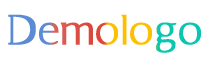





 京公网安备11000000000001号
京公网安备11000000000001号 京ICP备11000001号
京ICP备11000001号